Mùa hè là thời điểm tuyệt vời cho những chuyến phiêu lưu và khám phá, nhưng việc tổ chức một chuyến đi hoàn chỉnh thường tiêu tốn rất nhiều năng lượng. Bạn phải cân nhắc lịch trình bay, đặt phòng khách sạn, sắp xếp hoạt động, lập danh sách việc cần làm và quản lý ngân sách. Điều gì sẽ xảy ra nếu có một cách để tập trung mọi chi tiết, hợp lý hóa quá trình nghiên cứu và biến việc lập kế hoạch hỗn loạn thành một quy trình có tổ chức? Đây chính là lúc một công cụ năng suất linh hoạt như Notion phát huy tác dụng. Tôi sẽ hướng dẫn bạn cách tôi đã tận dụng sự linh hoạt của Notion để lập kế hoạch du lịch mùa hè của mình với những chi tiết nhỏ nhất.
 Giao diện Notion và Obsidian trên laptop cùng điện thoại hiển thị các ứng dụng năng suất, minh họa công cụ lập kế hoạch du lịch hiệu quả
Giao diện Notion và Obsidian trên laptop cùng điện thoại hiển thị các ứng dụng năng suất, minh họa công cụ lập kế hoạch du lịch hiệu quả
Bước 1: Tạo Trang Notion Mới – Nơi Bắt Đầu Mọi Hành Trình
Mặc dù có rất nhiều mẫu kế hoạch du lịch sẵn có trong Notion, tôi luôn ưu tiên bắt đầu từ con số 0. Mỗi chuyến đi đều có sự khác biệt, và tôi muốn kiểm soát mọi chi tiết trên trang du lịch của mình. Hãy cùng bắt đầu với những điều cơ bản nhất để xây dựng một kế hoạch du lịch bằng Notion hiệu quả.
Tùy chỉnh giao diện và thêm tiện ích thời tiết
- Mở Notion và nhấp vào biểu tượng + để tạo một trang mới.
- Đặt một biểu tượng phù hợp và chọn một hình nền liên quan đến du lịch (ví dụ: Tháp Eiffel, Vạn Lý Trường Thành, hoặc cảnh biển, tùy thuộc vào điểm đến của bạn).
- Thêm một câu trích dẫn ý nghĩa về du lịch bằng cách sử dụng cùng một khối và tăng kích thước chữ.
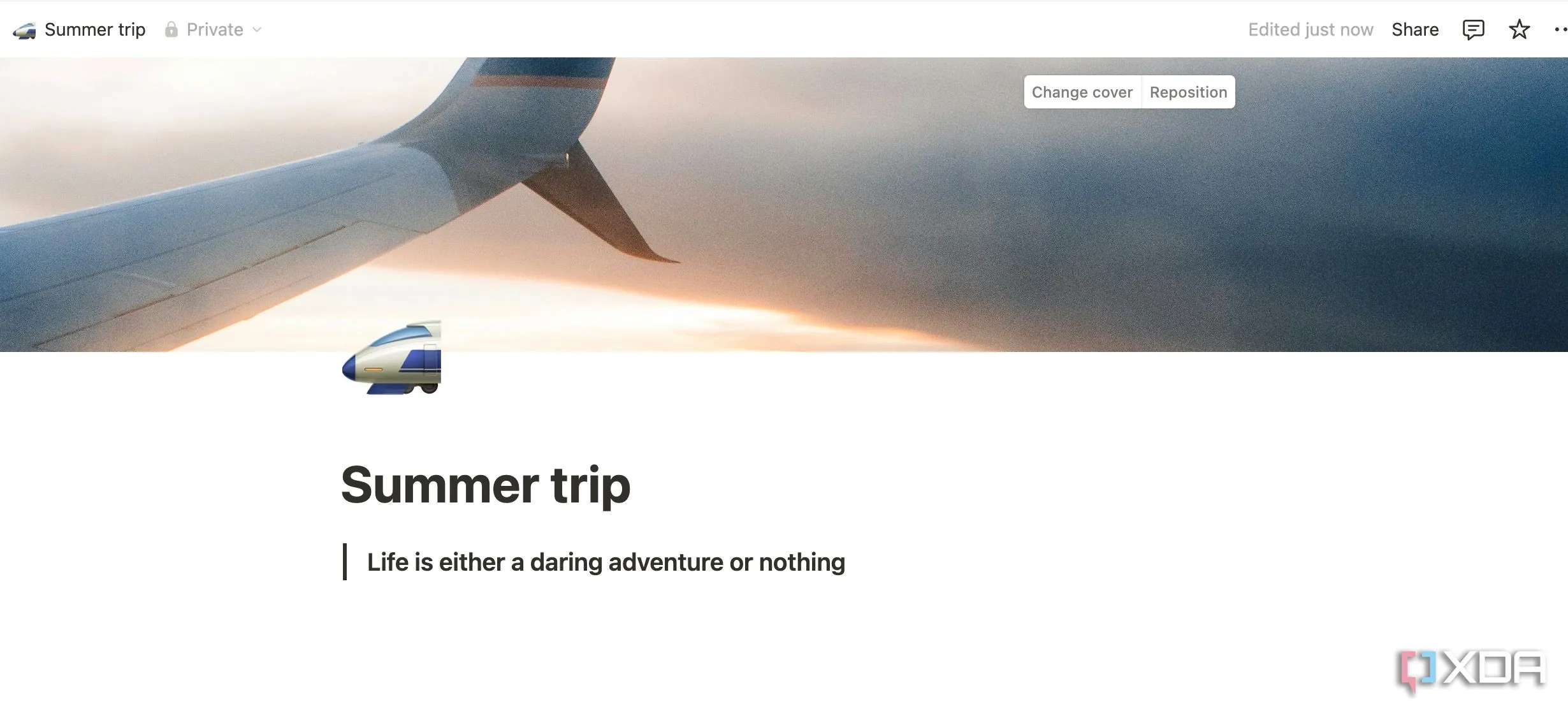 Trang Notion trắng tinh, sẵn sàng để bắt đầu tạo kế hoạch du lịch mùa hè
Trang Notion trắng tinh, sẵn sàng để bắt đầu tạo kế hoạch du lịch mùa hè
Để trang thêm phần hữu ích, tôi cũng đã thêm một tiện ích (widget) để kiểm tra thông tin thời tiết trực tiếp trên trang. Vì Notion không hỗ trợ widget gốc, tôi đã sử dụng dịch vụ bên thứ ba mang tên Indify để nhúng widget. Cách thực hiện như sau:
- Truy cập Indify và đăng ký tài khoản mới.
- Duyệt qua các widget có sẵn và chọn tiện ích thời tiết.
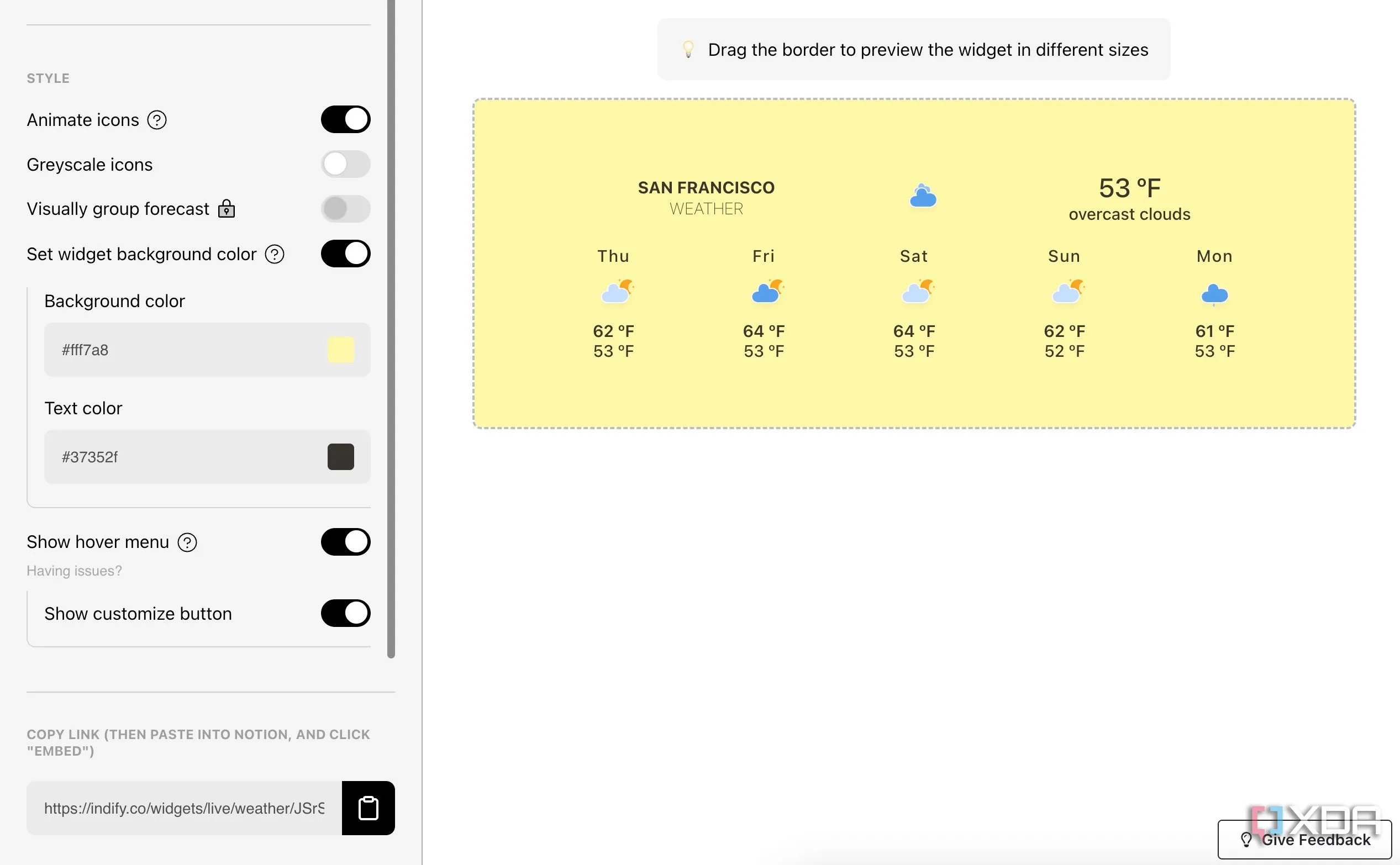 Giao diện Indify hiển thị tùy chọn widget thời tiết để nhúng vào trang Notion lập kế hoạch du lịch
Giao diện Indify hiển thị tùy chọn widget thời tiết để nhúng vào trang Notion lập kế hoạch du lịch
- Tùy chỉnh widget từ menu hiển thị. Bạn có thể thay đổi địa điểm dự báo, số ngày, đơn vị đo lường, màu nền và nhiều tùy chọn khác. Sao chép liên kết widget và quay lại trang Notion của bạn.
 Các tùy chọn tùy chỉnh widget thời tiết trên Indify trước khi nhúng vào Notion
Các tùy chọn tùy chỉnh widget thời tiết trên Indify trước khi nhúng vào Notion
- Gõ /embed và dán liên kết. Bạn sẽ thấy tiện ích thời tiết hiển thị trên trang của mình.
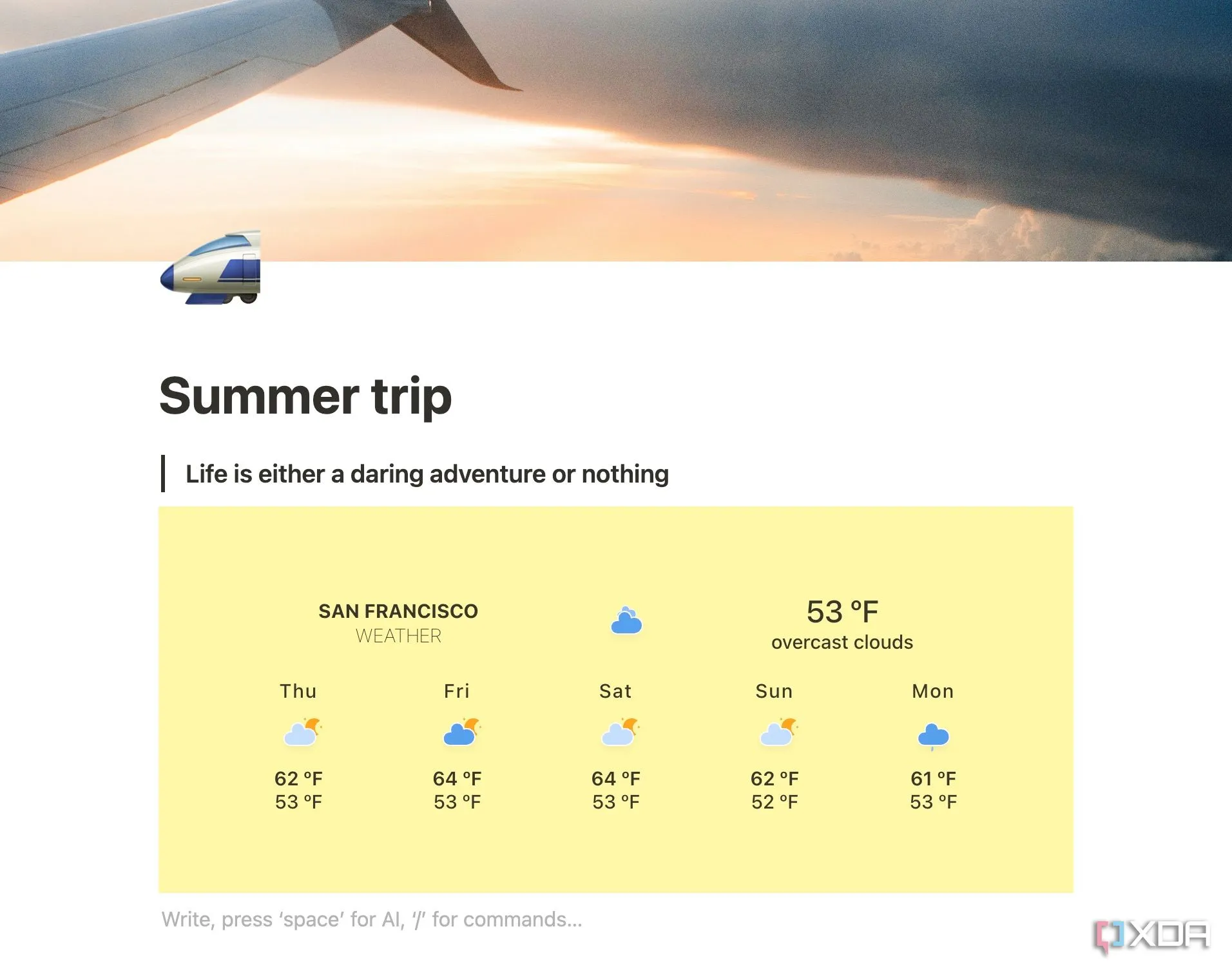 Widget thời tiết được nhúng thành công vào trang Notion, hiển thị dự báo chi tiết cho kế hoạch du lịch
Widget thời tiết được nhúng thành công vào trang Notion, hiển thị dự báo chi tiết cho kế hoạch du lịch
Bạn thậm chí có thể sáng tạo hơn và thiết lập một bộ đếm ngược cho chuyến đi mùa hè của mình.
Bước 2: Xây Dựng Cơ Sở Dữ Liệu Lịch Trình (Itinerary Database) – Trái Tim Kế Hoạch
Cơ sở dữ liệu lịch trình là trái tim của kế hoạch du lịch Notion của tôi, được thiết kế để tổ chức từng phút của chuyến phiêu lưu mùa hè. Tại đây, mỗi mục nhập đại diện cho một sự kiện hoặc hoạt động cụ thể, được xác định bởi một số thuộc tính chính như ngày, loại hình hoạt động, khu vực và vị trí trên Google Maps.
Ví dụ, tôi có thể thêm một cột Type với các danh mục như Chuyến bay, Chỗ ở, Ăn uống, Địa điểm tham quan, Di chuyển, và nhiều hơn nữa. Tôi sẽ bắt đầu với một cơ sở dữ liệu dạng bảng và sau đó nhanh chóng giới thiệu các chế độ xem khác.
- Gõ /table và chèn một cơ sở dữ liệu mới. Bạn có thể đặt cho nó một cái tên độc đáo, chẳng hạn như “Lịch Trình Du Lịch Mùa Hè”.
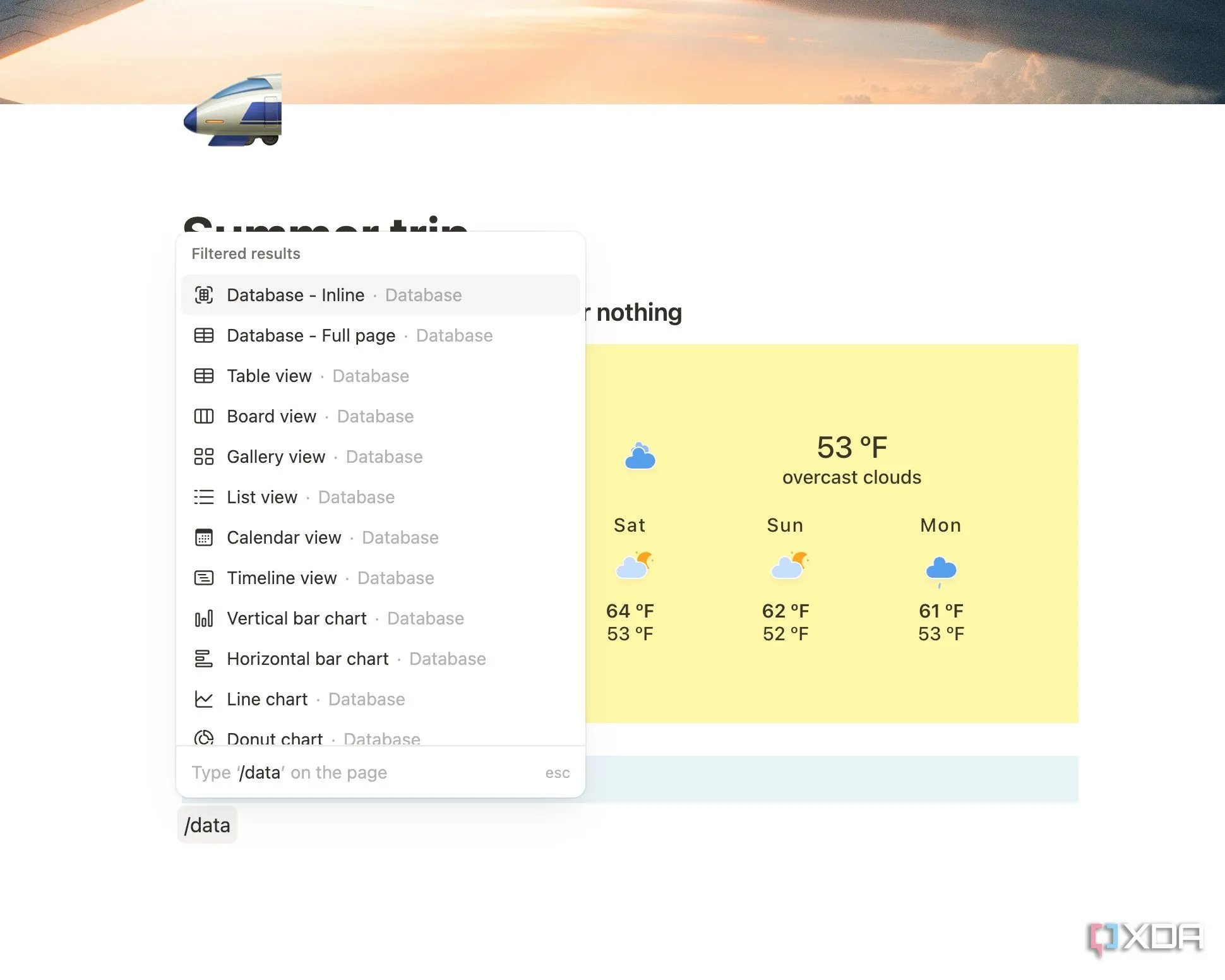 Hình ảnh minh họa cách tạo cơ sở dữ liệu dạng bảng trong Notion để quản lý lịch trình du lịch
Hình ảnh minh họa cách tạo cơ sở dữ liệu dạng bảng trong Notion để quản lý lịch trình du lịch
- Nhấp vào biểu tượng + để thêm các cột với các thuộc tính khác nhau.
- Bắt đầu thêm các hoạt động và điền các chi tiết cần thiết.
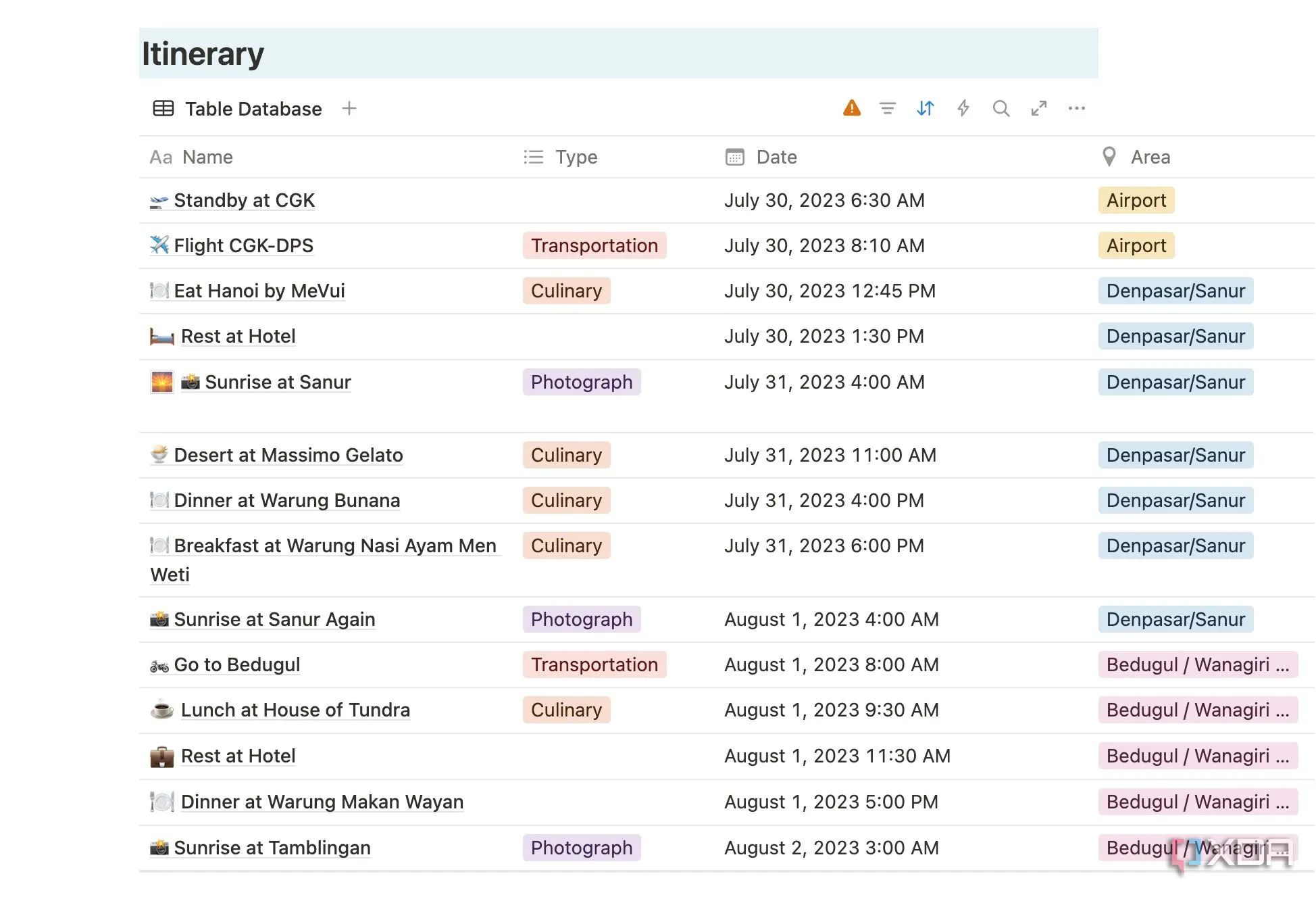 Cơ sở dữ liệu lịch trình du lịch đầy đủ trong Notion với các cột thông tin chi tiết như ngày, loại hình, địa điểm, và liên kết Google Maps
Cơ sở dữ liệu lịch trình du lịch đầy đủ trong Notion với các cột thông tin chi tiết như ngày, loại hình, địa điểm, và liên kết Google Maps
- Bạn thậm chí có thể thêm một chế độ xem dạng bảng (Board view) để xem xét các hoạt động theo địa điểm hoặc ngày. Ngoài ra, còn có tùy chọn thêm chế độ xem dạng thư viện (Gallery view) để trực quan hóa lịch trình.
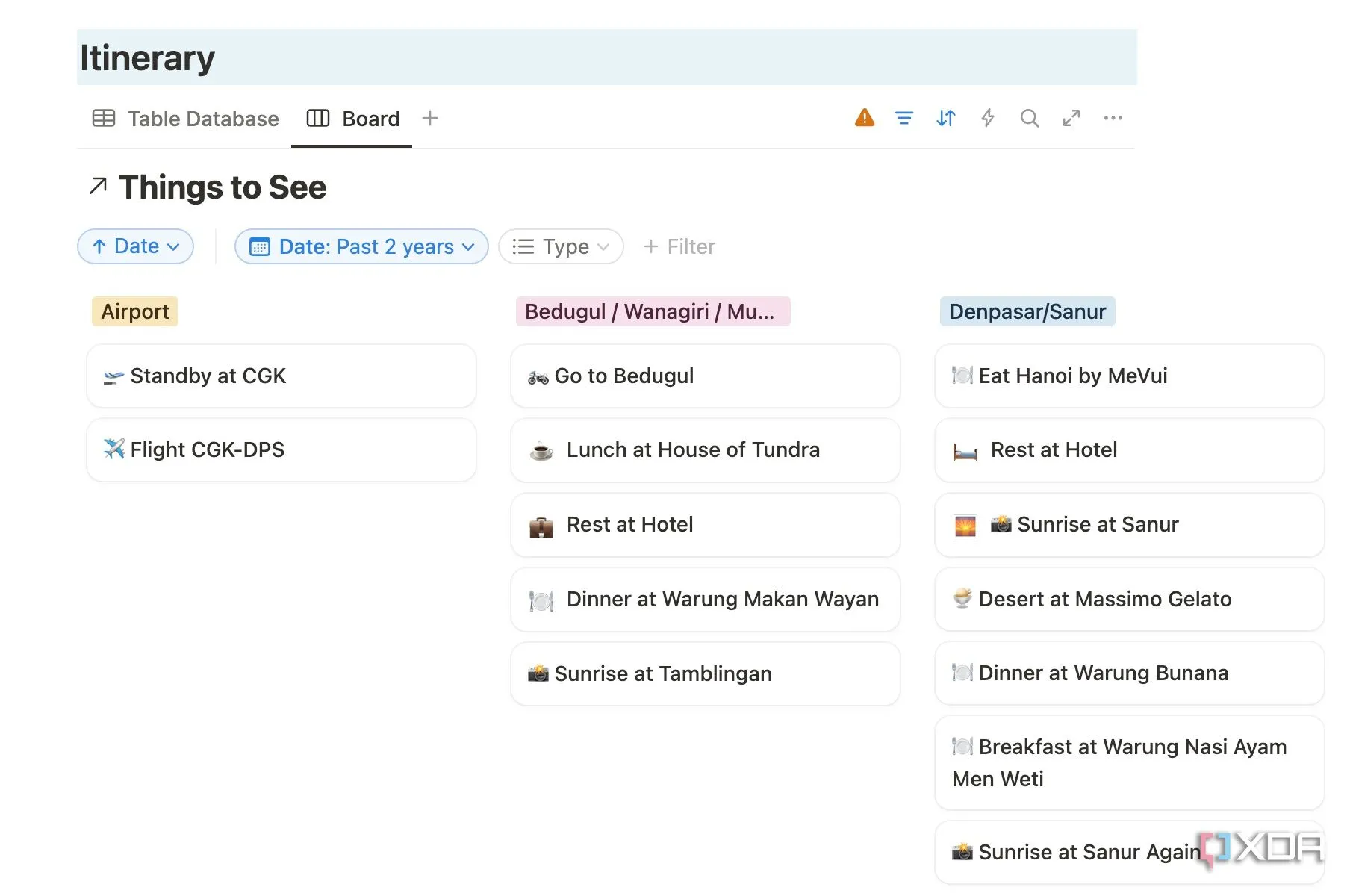 Chế độ xem bảng (Board view) của lịch trình du lịch trong Notion, giúp dễ dàng sắp xếp các hoạt động theo ngày hoặc địa điểm
Chế độ xem bảng (Board view) của lịch trình du lịch trong Notion, giúp dễ dàng sắp xếp các hoạt động theo ngày hoặc địa điểm
Bước 3: Thêm Danh Sách Việc Cần Làm và Thông Tin Khẩn Cấp
Tiếp tục với trang du lịch của chúng ta. Tôi đã thêm các mục hành động cần làm và các liên hệ khẩn cấp quan trọng ngay sau phần lịch trình. Bố cục trang linh hoạt của Notion cho phép hiển thị rõ ràng, theo hai cột, các thông tin thiết yếu này.
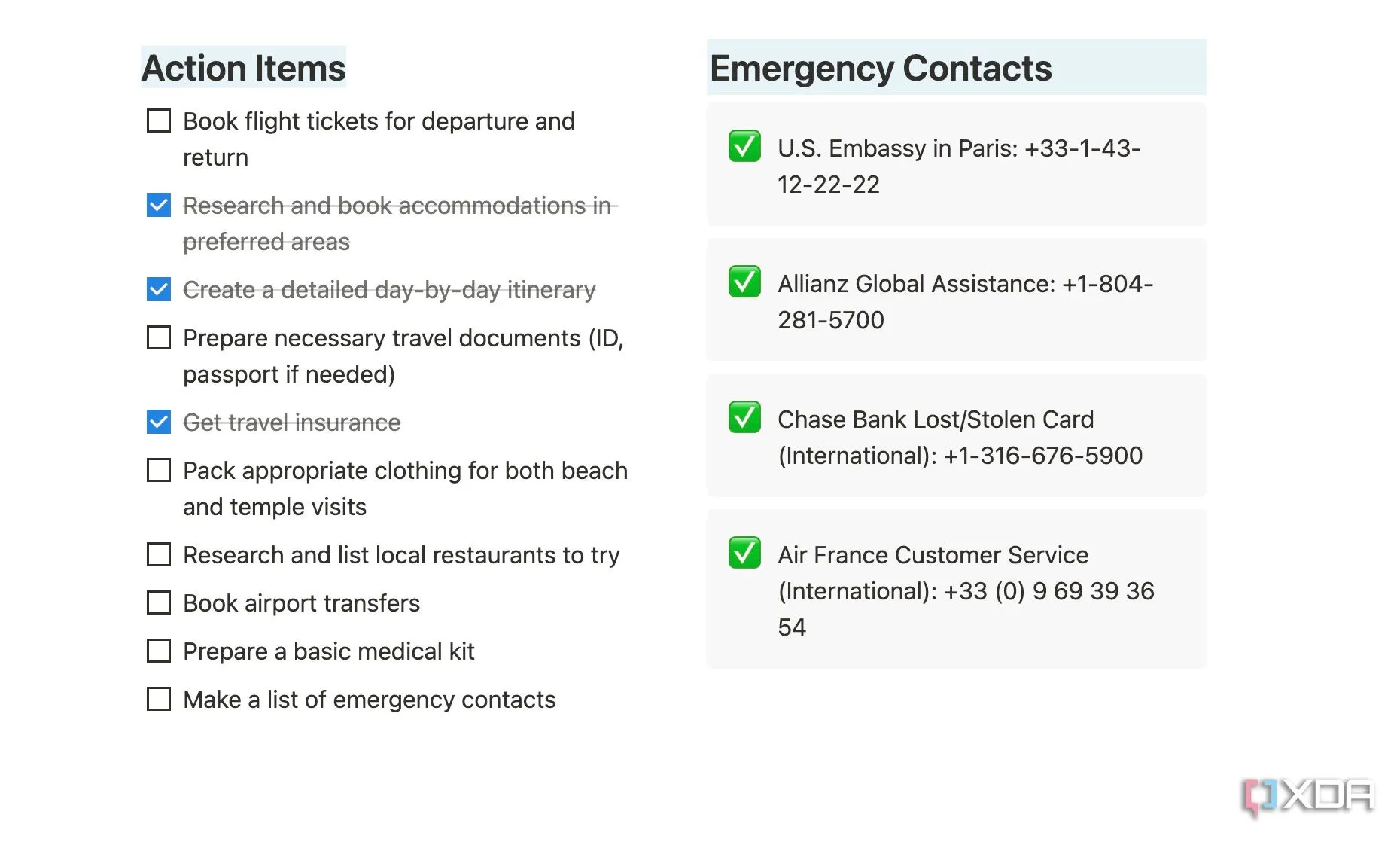 Bố cục hai cột trong Notion, một bên là danh sách các việc cần làm và bên kia là thông tin liên hệ khẩn cấp cho chuyến đi
Bố cục hai cột trong Notion, một bên là danh sách các việc cần làm và bên kia là thông tin liên hệ khẩn cấp cho chuyến đi
Ở một bên, bạn có thể tạo một danh sách các việc cần làm đơn giản nhưng hiệu quả bằng cách sử dụng khối To-do list hoặc thậm chí là một cơ sở dữ liệu nhỏ. Ở cột thứ hai, bạn sẽ đặt một phần dành riêng cho liên hệ khẩn cấp, có thể sử dụng khối Callout hoặc danh sách gạch đầu dòng (Bulleted list). Tại đây, bạn có thể liệt kê tên và số điện thoại của các liên hệ quan trọng như nhà cung cấp bảo hiểm du lịch, đường dây nóng phòng chống gian lận quốc tế của ngân hàng, đại sứ quán địa phương, dịch vụ khẩn cấp tại điểm đến của bạn và những thành viên gia đình hoặc bạn bè đáng tin cậy ở quê nhà.
Bước 4: Khám Phá Ẩm Thực Với Chế Độ Xem Gallery Cho Nhà Hàng Yêu Thích
Khi lên kế hoạch cho một chuyến đi, chế độ xem thư viện (Gallery view) trong Notion là một cách tuyệt vời để trực quan hóa và theo dõi các nhà hàng, quán cà phê hoặc trải nghiệm ẩm thực yêu thích của bạn. Để thiết lập điều này, bạn chỉ cần tạo một cơ sở dữ liệu mới dành riêng cho “Nhà hàng” hoặc “Địa điểm ăn uống”. Đối với mỗi mục nhập, bạn sẽ bao gồm Tên nhà hàng, thuộc tính Loại hình, thuộc tính Khu vực và thuộc tính Trạng thái (phải ghé thăm, đã đặt, hoặc đã ghé thăm).
Điều kỳ diệu xảy ra khi bạn thêm thuộc tính Files & media để tải lên những bức ảnh món ăn hấp dẫn, hình ảnh nhà hàng hoặc không gian của nó. Điều này không chỉ giúp bạn ghi nhớ những địa điểm đã khám phá mà còn khơi gợi hứng thú cho những nơi bạn dự định ghé thăm.
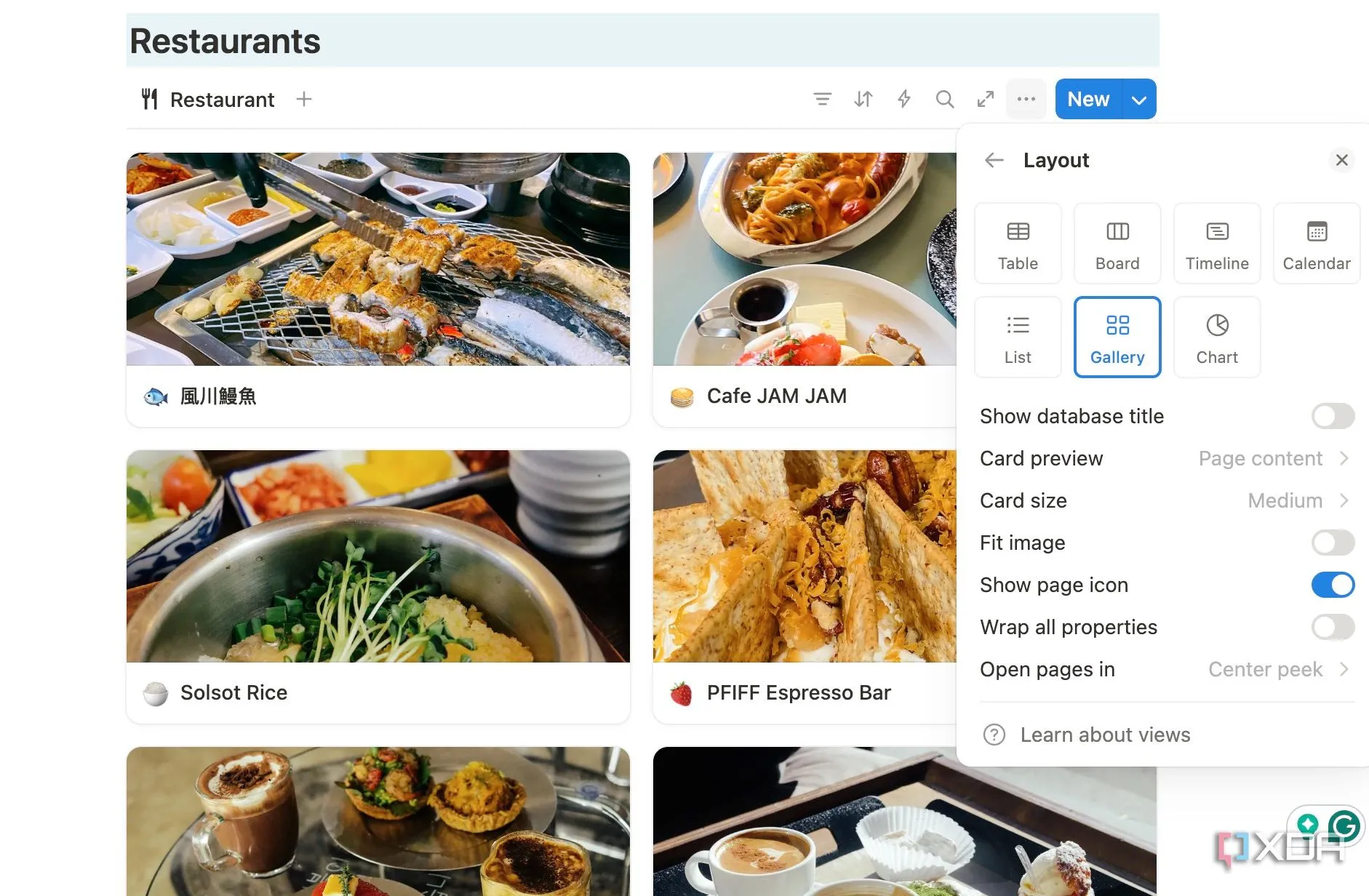 Chế độ xem thư viện (Gallery view) trong Notion để quản lý danh sách nhà hàng yêu thích, hiển thị hình ảnh và thông tin chi tiết
Chế độ xem thư viện (Gallery view) trong Notion để quản lý danh sách nhà hàng yêu thích, hiển thị hình ảnh và thông tin chi tiết
Bước 5: Quản Lý Chi Phí và Danh Sách Mua Sắm Toàn Diện
Ngoài trang du lịch chính, tôi còn tạo các trang riêng biệt cho tất cả các mặt hàng mua sắm và chi phí của mình, sau đó liên kết chúng trở lại bảng điều khiển chuyến đi chính. Đối với mua sắm, tôi thiết lập một trang đơn giản nơi tôi có thể ghi lại các mặt hàng muốn mua, chi phí ước tính của chúng và nơi tôi dự định mua chúng.
Riêng về chi phí du lịch, tôi đã xây dựng một cơ sở dữ liệu chuyên dụng với các thuộc tính cho Danh mục (ví dụ: chuyến bay, chỗ ở, ăn uống, hoạt động), Chi phí ước tính, Chi phí thực tế và Ngày. Điều này cho phép tôi theo dõi mọi khoản tiền chi tiêu so với ngân sách của mình theo thời gian thực.
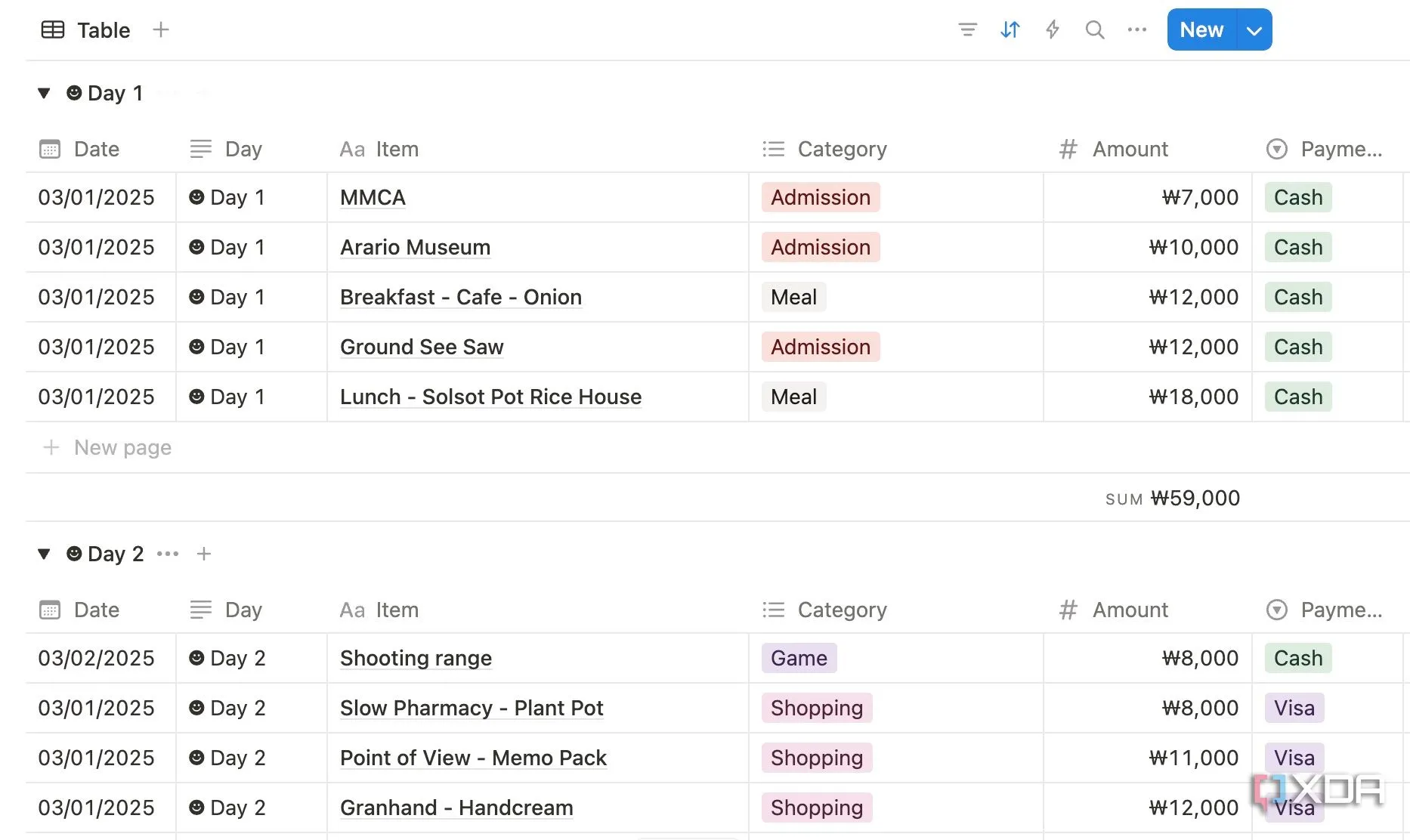 Giao diện quản lý chi phí du lịch trong Notion, theo dõi từng khoản mục như chuyến bay, khách sạn, ăn uống và hoạt động
Giao diện quản lý chi phí du lịch trong Notion, theo dõi từng khoản mục như chuyến bay, khách sạn, ăn uống và hoạt động
Một khi kế hoạch du lịch tối ưu của bạn đã sẵn sàng, hãy đảm bảo chia sẻ nó với những người đồng hành để mọi người đều nắm bắt thông tin.
Tối Ưu Hóa Quy Trình Lập Kế Hoạch Du Lịch Của Bạn
Hy vọng hệ thống được hỗ trợ bởi Notion của tôi, từ việc tạo trang đến quản lý chi phí, sẽ truyền cảm hứng cho bạn để thiết kế chuyến đi của riêng mình. Bằng cách tập trung mọi thứ, từ chi tiết chuyến bay và đặt phòng khách sạn đến lịch trình hàng ngày và theo dõi ngân sách, Notion không chỉ giúp bạn lập kế hoạch mà còn cho phép bạn hình dung chuyến đi của mình một cách đầy phong cách.
Nếu bạn không muốn bắt đầu từ đầu, hãy sử dụng một trong các mẫu Notion có sẵn để hoàn thành việc lập kế hoạch du lịch của bạn trong thời gian ngắn. Notion thực sự là một công cụ mạnh mẽ để biến những kế hoạch phức tạp trở nên đơn giản và dễ quản lý. Hãy bắt đầu kế hoạch du lịch của bạn ngay hôm nay!